
York's Blog
使用Github和Hexo搭建自己的博客
- 使用命令行进入一个安全目录,比如
cd ~/.Desktop或者cd ~/.Documents,(注意不要在根目录)
- 在 GitHub 上新建一个空 repo,repo 名称是「你的用户名.github.io」(请将你的用户名替换成真正的用户名)
- 命令行输入
npm install -g hexo-cli,安装 Hexo
- 命令行输入
hexo init myBlog
- 命令行输入
cd myBlog
- 命令行输入
npm i
- 命令行输入
hexo new +你的博客标题,你会看到一个 md 文件的路径
start xxxxxxxxxxxxxxxxxxx.md ,编辑这个 md 文件,内容自己想(Ubuntu 系统用xdg-open xxxxxxxxxxxxxxxxxxx.md) - 命令行输入
start _config.yml ,编辑网站配置
- 把第 6 行的 title 改成你想要的名字
- 把第 9 行的 author 改成你的大名
- 把最后一行的 type 改成 type: git
- 在最后一行后面新增一行,左边与 type 平齐,加上一行 repo: 仓库地址 (请将仓库地址改为「你的用户名.github.io」对应的仓库地址,仓库地址以 git@github.com: 开头你知道吧?不知道?不知道的话现在你知道了)
- 第 4 步的 repo: 后面有个空格,不要眼瞎。
- 命令行输入
npm install hexo-deployer-git --save,安装 git 部署插件
- 命令行输入
hexo deploy
- 进入「你的用户名.github.io」对应的 repo,打开 GitHub Pages 功能,如果已经打开了,就直接点击预览链接
- 你现在应该看到了你的博客!
命令行
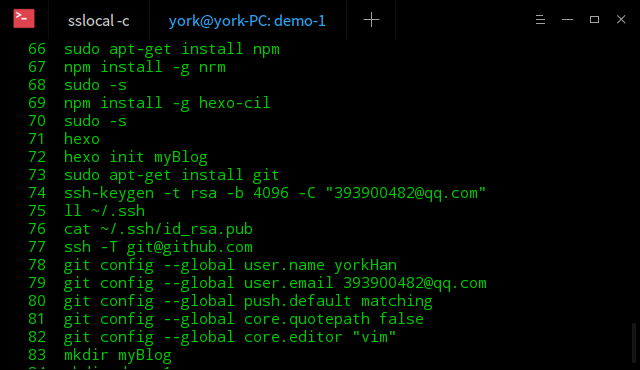
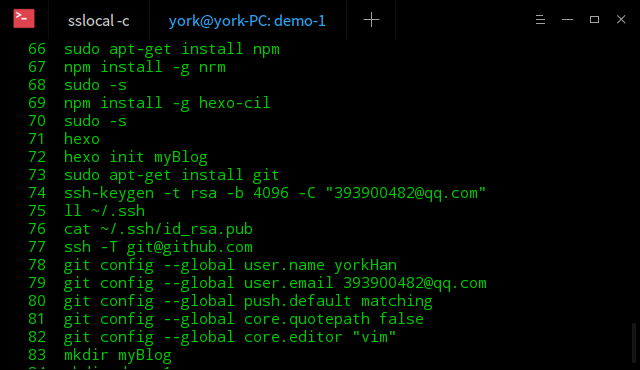

Comments